나선 곡선
나선형(또는 상단 및 하단 반경이 다른 경우 나선형)을 만듭니다.
-
지오메트리 리본에서 나선 곡선 도구를 선택합니다.

주: 도구는 드롭다운 메뉴에 숨겨져 있을 수 있습니다. 드롭다운 메뉴에 액세스하려면 다음 중 하나를 수행하십시오.- 현재 표시된 도구의 오른쪽 하단 모서리에서
 를 선택합니다.
를 선택합니다. - 현재 표시된 도구를 클릭한 상태로 있습니다.
팁: 도구를 찾아서 열려면 Ctrl+F를 누릅니다. 자세한 내용은 도구 찾기 및 검색을 참조하십시오.가이드 패널이 나타납니다.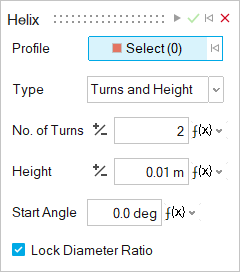
- 현재 표시된 도구의 오른쪽 하단 모서리에서
- 원형 스케치 프로파일을 선택합니다.
-
나선 유형을 선택합니다. 높이, 피치 또는 회전의 수정은 유형에 따라 다릅니다.
- 회전 및 높이(기본값): 피치를 일정하게 유지하면서 회전 수와 높이를 수정합니다.
- 회전 및 피치: 높이를 일정하게 유지하면서 회전 수와 피치를 수정합니다.
- 높이 및 피치: 회전 수를 일정하게 유지하면서 높이와 피치를 수정합니다.
-
매개변수를 수정합니다.
작업 실행 참고 높이 변경 - 가이드 패널에서, 유형에 대해 높이 및 피치 또는 회전 및 높이를 선택합니다.
- 높이를 입력합니다.
피치 변경 - 가이드 패널에서, 유형에 대해 높이 및 피치 또는 회전 및 피치를 선택합니다.
- 피치를 입력합니다.
그림 1. 피치. 피치는 각 회전 사이의 높이입니다. 회전 수에 반비례합니다. 피치가 클수록 회전 수가 적습니다. 
회전 수 변경 - 가이드 패널에서, 유형에 대해 회전 및 높이 또는 회전 및 피치를 선택합니다.
- 회전 수를 입력합니다.
나선형 만들기 상단과 하단 직경을 다르게 하여 나선을 나선형으로 만들 수 있습니다. - 가이드 패널에서 직경 비율 잠금을 끕니다.
- 상단 지름을 입력합니다.
나선 방향 변경(시계 방향 또는 반시계 방향) - 가이드 패널에서, 유형에 대해 회전 및 높이 또는 회전 및 피치를 선택합니다.
- 회전 수 옆에서
 역방향을 선택합니다.
역방향을 선택합니다.
첫 번째 회전이 시작되는 지점을 입력합니다. 가이드 패널에서 시작 각도를 입력합니다. 나선 이동 이동 도구를 사용하여 먼저 편집 모드를 종료하고 나선이 선택되었는지 확인합니다. 이동 도구를 사용할 때 중심은 축 원점이 아니라 경계 상자의 중심에 해당합니다. - 마우스 오른쪽 버튼으로 클릭하고 확인 표시로 이동해서 종료하거나 마우스 오른쪽 버튼을 두 번 클릭하십시오.